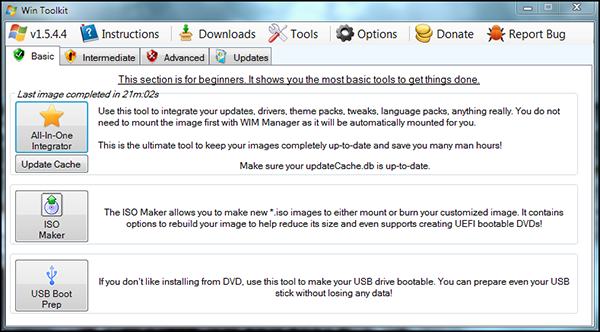كيفية دمج تعريفات حاسوبك مع نسخة الويندوز في ملف الايزو لتثبيتها تلقائياً | Driver Magician
Driver Magician 5.0 | 4.43 MB
الغرض من هذا الدمج او التعديل على نسخة الويندوز هو توفير الوقت المبذول الذي تقوم به بمجرد تثبيت اي نسخة كإعادة تحميل التحديثات وتثبيت البرامج واللغة وتعيين الخلفيات..إلخ بحيث تستطيع بعد الدمج تثبيت النسخة فقط لان اثناء تثبيت النسخة يتم تثبيت جميع البرامج والتحديثات والتعريفات المدمجه معها، وفي إطار هذه النوعية من المقالات وكما هو مُبين من عنوان الموضوع إننا سنقوم بإستعراض اليوم طريقة دمج تعريفات حاسوبك او اللاب توب الخاص بك في إسطوانة الويندوز او في ملف الأيزو الخاص بالنسخة بطريقة سهلة لتثبيتها تلقائياً كلما قمت بتثبيت ويندوز جديد.
اولاً دعني أخبرك بإنه يجب أن تضع في إعتبارك أن النسخة المدمج معها تعريفات حاسوبك لا تصلح تماماً لآي حاسوب آخر غير الكمبيوتر الخاص بك لسبب واضح وهو أن تعريفات جهازك ليست مثل تعريفات الجهاز الآخر وبالتالي إن قمت بتثبيتها على الحاسوب الآخر فسيحدث مشاكل كثيرة وتلف في قطع الجهاز او قد لا تعمل من الاساس، لذلك فإن النسخة المدمج معها التعريفات تكون مخصصه للكمبيوتر الخاص بك فقط. حسناً الآن دعونا نبدأ في إستعراض خطوات الطريقة.
اولاً دعني أخبرك بإنه يجب أن تضع في إعتبارك أن النسخة المدمج معها تعريفات حاسوبك لا تصلح تماماً لآي حاسوب آخر غير الكمبيوتر الخاص بك لسبب واضح وهو أن تعريفات جهازك ليست مثل تعريفات الجهاز الآخر وبالتالي إن قمت بتثبيتها على الحاسوب الآخر فسيحدث مشاكل كثيرة وتلف في قطع الجهاز او قد لا تعمل من الاساس، لذلك فإن النسخة المدمج معها التعريفات تكون مخصصه للكمبيوتر الخاص بك فقط. حسناً الآن دعونا نبدأ في إستعراض خطوات الطريقة.
مبدأياً ستحتاج إلى آخذ نسخة إحتياطية من تعريفات جهازك الذي تريد أن تدمجها مع نسخة الويندوز لتكون على هيئة باك اب او بصيغة INF وهي الصيغة المُستخدمة في تثبيت التعريفات من قبل ويندوز وليست ملفات تثبيت يدوية، وبإمكانك استخدام اي من برامج عمل نسخة احتياطية من التعريفات لكنني أفضل أستخدام برنامج Driver Magician (( التحميل من هنا ))نظراً لسرعته وسهولة التعامل معه، أو من خلال برنامج Driver Genius الذي شرحت عنه سابقاً (( تابع الشرح و التحميل من هنا ))
نتابع الشرح على برنامج Driver Magician
فإذا قمت بتحميله وتشغيله اضغط على Back Up Drivers ثم إبدأ في تحديد جميع التعريفات التي ترغب في حفظ نسخة إحتياطية منها ولاحظ ان وظيفة كل تعريف تتواجد أدنى قسم Class كالصوت او الشاشة.. لمعرفتها بسهولة، ثم اضغط على Start Backup وحدد مكان حفظ مجلد التعريفات وتذكر جيداً هذا المكان.
الآن بعد ما قمت بعمل باك أب لتعريفات الحاسوب نقوم بتحميل اداة Win Toolkit وهي اداة لا تحتاج لتثبيت تقوم بالتعديل على اسطوانة الويندوز وسنستخدمها لدمج التعريفات وبإمكانك تحميلها من هذا الـموقع الرسمي (( من هـنا )) ، فبمجرد تحميلها وتشغيلها على حاسوبك اضغط على زر All In One Integrator المرمز له بأيقونة "نجمة".
بعد ذلك ستظهر لك نافذة منبثقة تقوم فيها بتوجيه مؤشر الماوس نحو قسم Browse المتواجد بالأعلى لتظهر لك قائمة منسدلة نضغط منها على خيار Browse for WIM لتظهر لك نافذة التصفح نقوم من خلالها بالإنتقال للمجلد الذي يحتوي على ملفات تثبيت نسخة الويندوز ومن بينهما ملف بأسم sources نقوم بالدخول إليه ثم نضغط مرتين على ملف install.wim، وبعدها ستجد أن اسم النسخة قد ظهر على اداة Win Toolkit او ربما يظهر عدة نسخة آخرى لكن كل ما عليك هو الضغط على اسم النسخة المحددة فقط إذا كانت ويندوز 8 برو او 7 ultimate او 10 برو فنقوم بتحديدها ثم ننقر على زر Select بالأسفل.
في تلك النافذة التي ستظهر سنقوم بوضع التعريفات الخاصة بحاسوبك والذي ترغب في دمجها مع نسخة الويندوز وذلك من خلال النقر على قسم Drivers بالأعلى ومن ثم نضغط على ايقونة + الموجودة على الجانب الايسر، وبعدها تظهر نافذة التصفح ومن خلالها تنتقل إلى المجلد الذي قمنـا فيه بحـفظ مـلفات النسخة الاحتـياطية للتـعريفات والتي أجـريـنـاهـا ببرنامج Driver Magician فكل ما عليك هو تحديد هذا الملف فقـط بـدون الدخـول إليه وتـضـغـط على زر Select Folder لتظهر لك جميع التعريفات على أدنى قسم Drivers اداة Win Toolkit، ولاحظ إنها تظهر بصيغة inf فهذا يدل على قراءة التعريفات بشكل صحيح وكما هو موضح ايضاً في الصورة.
نقوم الآن بالنقر على زر Start المتواجد بالأعلى ليبدأ في عملية الدمج مباشرةً، وقد يستغرق ذلك وقتاً طويلاً حسب قدرة وإمكانيات جهازك في معالجة العمليات الذي يقوم بها البرنامج اثناء الدمج كذلك يستند الامر على حجم وعدد التعريفات فكلما كانت اقل كلما كانت الامور تسير سريعاً ، على اي حال أنصح في هذا الوقت الذي يتم فيه دمج التعريفات بعدم القيام بأي مهام على الحاسوب وتعطيل برنامج الحماية لحين ينتهي من عملية الدمج، فينبغي الاهتمام بهذه النصائح لعدم مواجهة رسائل خطأ او مشاكل.
بعد الانتهاء ينبغي أن تظهر لك رسالة إتمام عملية الدمج بنجاح وبذلك قد قمت بدمج التعريفات مع نسخة الويندوز، او ربما تظهر لك رسالة فشل بسبب وجود بعض التعريفات لم تستطيع الاداة دمجها فلا تقلق بشأن ذلك، ولكن كل ما تحتاج الآن هو القيام بتحويل نسخة الويندوز إلي صيغة أيزو مجدداً وتستطيع القيام بذلك من خلال برنامج PowerISO (( شاهده من هنا )) وبعدها تستطيع حرق النسخة على اي فلاشة او أسطوانة وتثبيتها بدون مشاكل وسيتم تثبيت التعريفات تلقائياً اثناء تثبيت النسخة.